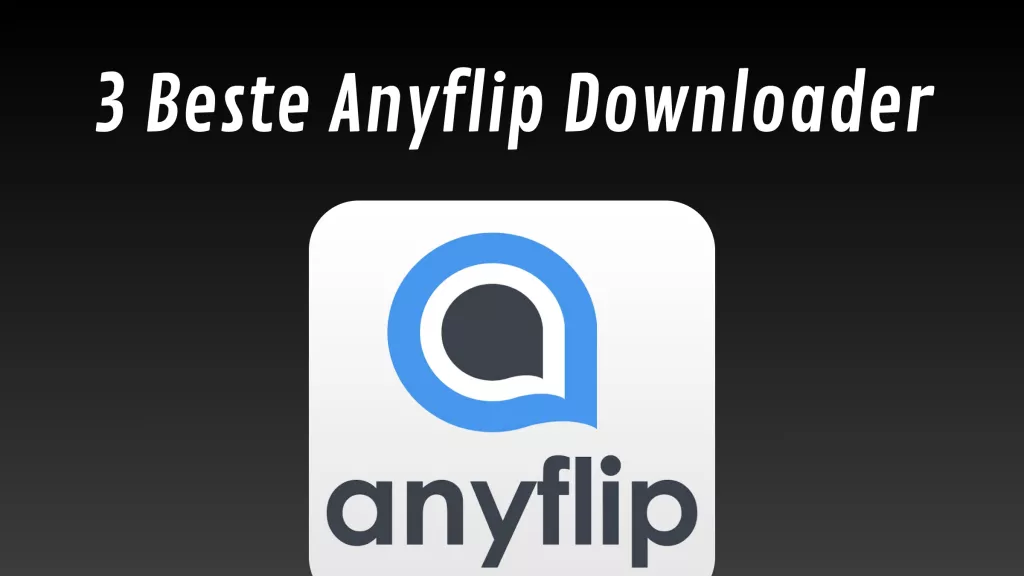Bei der Entwicklung von PDFs kommt es jedoch leider immer wieder zu unerwarteten Zwischenfällen, z. B. wenn eine PDF-Datei aufgrund ungewisser Umstände beschädigt wird. In diesem Fall ist es unvermeidlich, diese beschädigte PDF Datei zu reparieren. Lies dir also am besten diesen Artikel durch, damit du bereits im Vorfeld einige Vorsichtsmaßnahmen zum Schutz deiner PDF-Dateien treffen kannst.
Teil 1. Was bedeutet es, wenn eine Datei beschädigt ist?
Eine Datei gilt als beschädigt, wenn sie nicht mehr so funktioniert wie sie es eigentlich soll. Das kann bei jeder Art von Datei vorkommen, von Papieren über Softwaredateien bis hin zu Dateien, die vom Betriebssystem verwendet werden.
Manchmal lässt sich eine beschädigte Datei gar nicht öffnen, oder sie erscheint durcheinander und unleserlich. In anderen Fällen kann der Inhalt der Datei völlig unlesbar sein. Das bedeutet jedoch nicht unbedingt, dass die Hauptanwendung beschädigt ist.
Microsoft Word kann zum Beispiel ein bestimmtes Dokument nicht mehr öffnen, aber andere Dokumente können normal geöffnet werden.
Teil 2. Warum ist meine PDF-Datei beschädigt?
Untersuchen wir einige der Gründe, warum deine PDF-Dateien verloren gehen oder beschädigt werden können.
Fehler beim Herunterladen
Beim Herunterladen einer PDF-Datei können einige Fehler auftreten, die das Dokument beschädigen. Eine instabile Internetverbindung ist hierbei eine häufige Ursache. Möglicherweise wird der Download durch einen gleichzeitigen parallelen Download gestört.
Verwendung von inkompatibler Software
Wenn du versuchst, eine PDF-Datei mit einer inkompatiblen Software zu öffnen oder zu erstellen, kann die Datei verändert und dadurch beschädigt werden. Um PDF-Dateien zu öffnen, musst du unbedingt eine geeignete Software wie UPDF verwenden.
Verschlüsselung durch den E-Mail-Anbieter
Einige E-Mail-Anbieter verschlüsseln gelegentlich große Dateien, darunter auch PDF-Dateien. Damit soll der Übertragungsprozess beschleunigt werden. Das Problem dabei ist, dass sie auf der Empfängerseite nicht entschlüsselt werden und daher beschädigt erscheinen.
Festplattenprobleme
Festplattenausfälle sind hier das häufigste Problem. Nach einem leichten Systemausfall gehen einige Daten verloren. Sollten diese fehlenden Daten Teil der PDF-Datei gewesen sein, sind sie beschädigt und unbrauchbar. Die Festplatte kann die Datei auch komplett verlieren.
Es gibt verschiedene Ursachen für Festplattenausfälle, die häufigsten sind:
- Inkonsistente Stromzufuhr
- Fehlende oder beschädigte Sektoren
- Systemfehler
Bevor du eine PDF-Datei erstellst oder erhältst, musst du also stets überprüfen, ob deine Festplatte in gutem Zustand ist.
Viren und Malware
Viren und andere bösartige Software beschädigen eine Datei auf einem Computer, indem sie sie verändern oder ersetzen. Wenn auch deine PDF-Datei betroffen ist, wird sie beschädigt. Halte deine Antivirensoftware immer auf dem neuesten Stand, vor allem, wenn du häufig das Internet oder externe Speicher verwendest.
Öffnen derselben Datei mit verschiedenen Anwendungen
Experten haben festgestellt, dass dies einer der weniger häufigen Gründe ist, warum deine PDF-Datei fehlerhaft sein könnte. Jedes Programm, das eine PDF-Datei öffnet, nimmt extrem leichte Anpassungen an der Datei vor, damit sie mit der Benutzeroberfläche der Software übereinstimmt.
Wenn du immer wieder mit verschiedenen Programmen auf dieselbe Datei zugreifst, wird sie letztendlich durch die großen Änderungen beschädigt.
Teil 3. Wie kann ich eine beschädigte PDF-Datei reparieren?
Wenn deine PDF-Datei aufgrund einer der oben genannten Ursachen beschädigt wird, kannst du sie mit den entsprechenden Verfahren und Tools verwenden, um beschädigte PDF Datei zu reparieren. Im Folgenden findest du vier kostenlose Methoden, um beschädigte PDF-Dateien zu reparieren.
Prüfe einige alternative PDF-Reader Software-Programme
Wenn du mit einer wie oben beschriebenen vergleichbaren Situation konfrontiert bist, solltest du zunächst prüfen, ob dein PDF-Reader-Programm richtig funktioniert oder nicht. Mach das als erstes, bevor du irgendwelche weiteren Maßnahmen einleitest.
Sollte das Problem danach weiterhin in deiner Reader-App auftreten, solltest du es in Erwägung ziehen, einen anderen PDF-Reader eines Drittanbieters auszuprobieren. Das hilft dir wahrscheinlich dabei, der Lösung des Problems ein Stück näher zu kommen.
Stelle die frühere Version der Datei wieder her
Wenn du die PDF-Datei auf deinem Windows 10 Computer gespeichert hast, kannst du die Sicherungssoftware verwenden, die Teil der Standardinstallation des Betriebssystems ist. Sie hilft dir dabei, frühere, nicht-beschädigte Versionen der PDF-Datei wiederherzustellen.
Ändere das Format der PDF-Datei
Dies ist zwar möglicherweise keine geeignete Lösung für dein Problem, kann unter Umständen aber trotzdem hilfreich sein. Falls du nicht unbedingt die gesamte PDF-Datei wiederherstellen möchtest, könnte dieser Ansatz für dich von Nutzen sein.
Dein Ziel in diesem Abschnitt ist es, die wesentlichen Bestandteile der PDF-Datei zu extrahieren, wie etwa Bilder, Grafiken, Texte und so weiter.
Eine Umwandlung in ein anderes Format ist die effektivste Methode, um einzelne Komponenten aus einer PDF-Datei zu entfernen. Da eine Word-Datei praktisch alle Komponenten unterstützt, die auch in einer PDF-Datei enthalten sind, kannst du die PDF-Datei in eine Word-Datei umwandeln.
Dafür ist lediglich eine schnelle Suche im Internet nötig und du wirst im Handumdrehen ein seriöses Programm zum Umwandeln von Dateien finden können.
Teil 4. Ein produktives und allumfassendes PDF-Tool - UPDF
PDF-Dateien bieten den großen Vorteil, dass du immer und überall auf sie Zugriff hast, ob im Urlaub, beim Entspannen im Park, beim Autofahren usw. Diese intelligente Alternative zu Papierbüchern kann auch auf einem mobilen Gerät abgerufen werden, sodass du nie mehr irgendwelchen großen Ballast mitschleppen musst. Und die beste Software, um PDFs auf diese Weise zu nutzen, ist UPDF. Du kannst es dir gerne für eine Testversion herunterladen.
Windows • macOS • iOS • Android 100% sicher

Es gibt noch weitere Vorteile, die UPDF bietet:
Leichteres Extrahieren und Kopieren von Text
Hast du in einem Buch schon einmal eine wichtige Stelle gefunden, die du gerne kopieren und an einem leichter zugänglichen Ort einfügen wolltest? Beim Lesen von PDF-Büchern ist das kein Problem, denn du kannst hier nicht nur Inhalte kopieren, sondern auch PDF-Bilder in Text umwandeln.
Mehr PDFs teilen
UPDF macht auch das Teilen von Dokumenten angenehmer und leichter. Du kannst dir PDFs nicht nur von Freunden oder Bibliotheken ausleihen, sondern auch einen PDF-Link anfordern oder die Datei über Google herunterladen.
Schnelles Auffinden relevanter Wörter
Wenn du etwas im PDF-Format liest, ist es möglich, nach jedem Begriff zu suchen und ihn in weniger als einer Minute zu finden. Im Gegensatz dazu musst du dich sehr anstrengen, um jede Zeile eines normalen Buchs zu lesen, um die gesuchte Stelle aufzuspüren!
Transportabel
Du willst auf dem Weg zur Schule oder zur Arbeit etwas lesen, aber dir fehlt es am Platz für die Bücher oder du hast keine Lust auf schweres Schleppen? Kein Problem, denn ab jetzt kannst du PDFs auch auf deinem mobilen Gerät oder Tablet an jedem Ort lesen.
Erschwinglich
Die Menschen leihen oder kaufen kaum noch Bücher in Bibliotheken oder Geschäften. Warum solltest du auch Geld für teure Papierbücher ausgeben, wenn du ein Buch auf deinem Smartphone, Tablet oder einem anderen intelligenten Gerät lesen kannst? PDFs sind eine hervorragende Alternative zu Papierbüchern, besonders wenn du dir keine gebundenen Bücher leisten willst oder sparsam bist.
Bearbeitungen und Kommentare
Wenn du dir etwas von einem Freund oder aus der Bibliothek ausleihst, darfst du natürlich nicht in das Buch hineinschreiben und musst es in makellosem Zustand zurückgeben. Mit UPDF kannst du deine PDFs lesen und alles mit ihnen machen, was du willst - von Anmerkungen über Bearbeitungen bis hin zu Hervorhebungen!
Mit einer Vielzahl von farblichen Highlights kannst du die Abschnitte hervorheben, die dir am besten gefallen oder die du für besonders wichtig hältst. Lade dir UPDF gleich herunter und probiere es noch heute aus!
Fazit
Der Schutz von PDF-Dateien ist für die Arbeit unerlässlich. Da die Reparatur von beschädigten Dateien viel Zeit in Anspruch nehmen kann, ist die Wahl eines gut funktionierenden PDF-Tools eine sinnvolle Entscheidung, die nicht nur eine sichere Umgebung für die Bearbeitung von PDF-Dateien bietet, sondern auch deine wertvolle Zeit spart! Das beste PDF-Tool ist UPDF. Mit seinen innovativen Funktionen und einem umfangreichen Toolset enthält UPDF alles, was das PDF-Herz begehrt. Es hat eine benutzerfreundliche Oberfläche und öffnet Dokumente schnell. Außerdem kann es PDF-Dateien schützen und für eine sichere Umgebung sorgen, die dir die besten Erfahrungen mit PDFs bietet. Lade es herunter und probiere es noch heute aus!
Windows • macOS • iOS • Android 100% sicher
 UPDF
UPDF
 UPDF für Windows
UPDF für Windows UPDF für Mac
UPDF für Mac UPDF für iPhone/iPad
UPDF für iPhone/iPad UPDF für Android
UPDF für Android UPDF AI Online
UPDF AI Online UPDF Sign
UPDF Sign PDF bearbeiten
PDF bearbeiten PDF kommentieren
PDF kommentieren PDF erstellen
PDF erstellen PDF-Formular
PDF-Formular Links bearbeiten
Links bearbeiten PDF konvertieren
PDF konvertieren OCR
OCR PDF in Word
PDF in Word PDF in Bild
PDF in Bild PDF in Excel
PDF in Excel PDF organisieren
PDF organisieren PDFs zusammenführen
PDFs zusammenführen PDF teilen
PDF teilen PDF zuschneiden
PDF zuschneiden PDF drehen
PDF drehen PDF schützen
PDF schützen PDF signieren
PDF signieren PDF schwärzen
PDF schwärzen PDF bereinigen
PDF bereinigen Sicherheit entfernen
Sicherheit entfernen PDF lesen
PDF lesen UPDF Cloud
UPDF Cloud PDF komprimieren
PDF komprimieren PDF drucken
PDF drucken Stapelverarbeitung
Stapelverarbeitung Über UPDF AI
Über UPDF AI UPDF AI Lösungen
UPDF AI Lösungen KI-Benutzerhandbuch
KI-Benutzerhandbuch FAQ zu UPDF AI
FAQ zu UPDF AI PDF zusammenfassen
PDF zusammenfassen PDF übersetzen
PDF übersetzen Chatten mit PDF
Chatten mit PDF Chatten mit AI
Chatten mit AI Chatten mit Bild
Chatten mit Bild PDF zu Mindmap
PDF zu Mindmap PDF erklären
PDF erklären Wissenschaftliche Forschung
Wissenschaftliche Forschung Papersuche
Papersuche KI-Korrektor
KI-Korrektor KI-Schreiber
KI-Schreiber KI-Hausaufgabenhelfer
KI-Hausaufgabenhelfer KI-Quiz-Generator
KI-Quiz-Generator KI-Mathelöser
KI-Mathelöser PDF in Word
PDF in Word PDF in Excel
PDF in Excel PDF in PowerPoint
PDF in PowerPoint Tutorials
Tutorials UPDF Tipps
UPDF Tipps FAQs
FAQs UPDF Bewertungen
UPDF Bewertungen Downloadcenter
Downloadcenter Blog
Blog Newsroom
Newsroom Technische Daten
Technische Daten Updates
Updates UPDF vs. Adobe Acrobat
UPDF vs. Adobe Acrobat UPDF vs. Foxit
UPDF vs. Foxit UPDF vs. PDF Expert
UPDF vs. PDF Expert








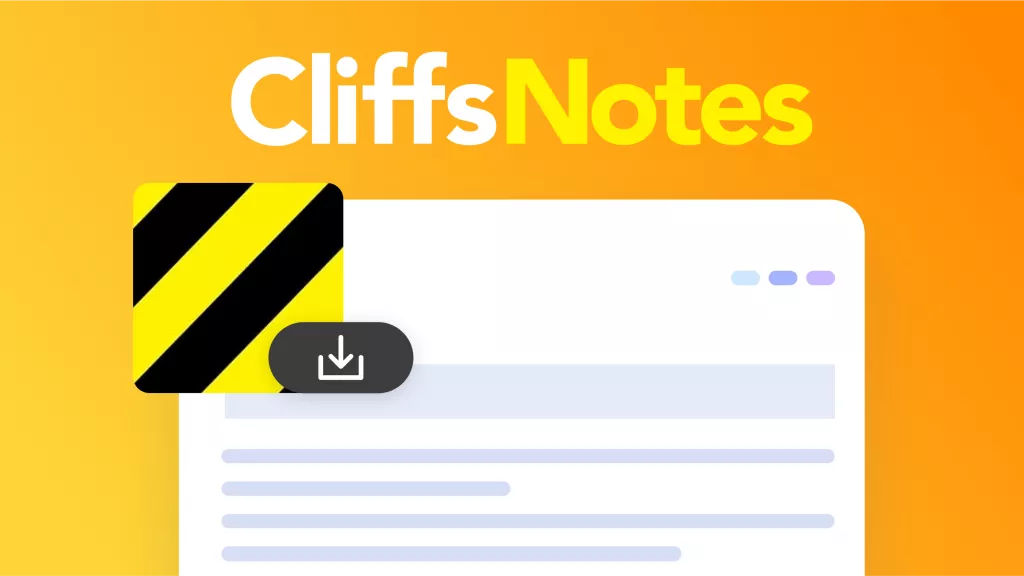
 Delia Meyer
Delia Meyer